Safari не работает на Mac? Вот решения для вас
Safari — это известный браузер, который многие предпочитают, потому что в нем легко ориентироваться и он имеет множество функций конфиденциальности. Однако, как и другие популярные сегодня браузеры, он не лишен недостатков. Бывают случаи, когда пользователи этого браузера оказываются в ситуации, когда его функции не работают. Хуже того, иногда он просто вылетает без каких-либо сообщений об ошибках.
Хорошая новость заключается в том, что проблемы с Safari можно легко решить. И в этой статье мы поможем вам ответить на вопрос «Почему Safari не работает на Mac?» и решить проблему.
Что такое сафари?
Сафари является веб-браузером по умолчанию для устройств Apple, таких как iPad, iPhone и Mac. Он был выпущен в 2003 году и предлагался на устройствах Windows с 2007 по 2012 год.
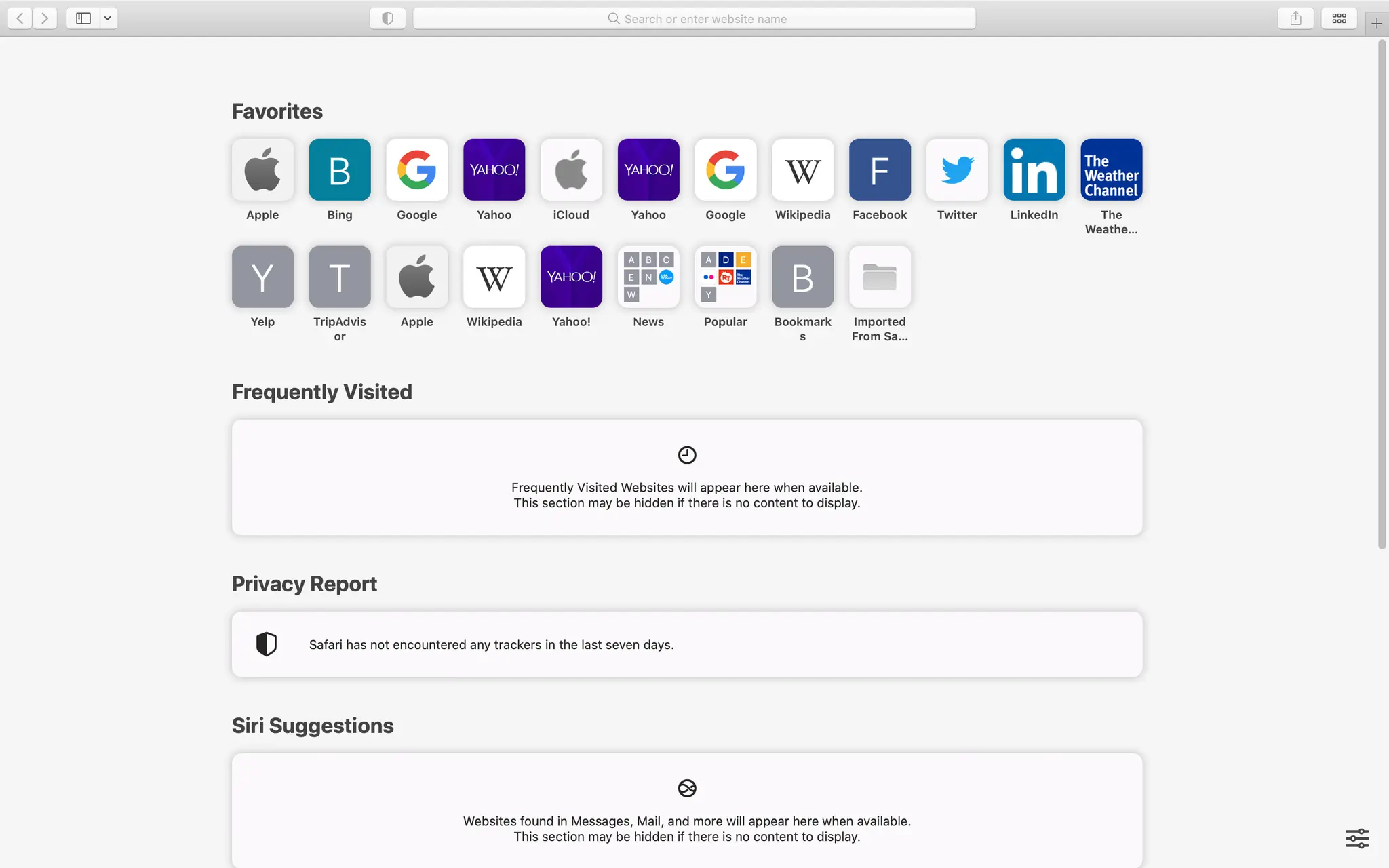
Хотя он работает как любой другой браузер, Safari проще в использовании и имеет функции, которые отличают его от других. Одной из популярных функций является просмотр вкладок iCloud. Он автоматически синхронизирует все открытые вкладки на устройствах, использующих одну и ту же учетную запись iCloud. Это означает, что вы можете просматривать все активные вкладки на вашем MacBook и iPhone. В основном это то же самое, что и функция обмена закладками в Chrome, но она не требует от пользователей входа в систему.
Хотя Safari имеет множество уникальных функций, у него также есть свои проблемы. Некоторые пользователи сообщают, что Safari не работает на Mac. В некоторых случаях Safari не работает на Mac после обновлений.
Ну, в таком случае, первое, что вы должны сделать, это выяснить, почему это происходит. В следующем разделе мы обсудим эти проблемы с Safari, объясним их причины и рассмотрим некоторые возможные решения.
Проблема «Safari на Mac не работает»
Apple потратила много времени на разработку одного мощного и многофункционального браузера. Он даже прилагает постоянные усилия для регулярного обновления браузера, выпуская исправления ранее обнаруженных ошибок и добавляя новые функции. К сожалению, это не всегда радуга и бабочки. Наряду с этими новыми функциями появляются новые проблемы, которые оставляют разработчикам больше работы.
По словам пользователей Safari, ниже приведены распространенные проблемы, с которыми они сталкиваются:
- Safari и Chrome не работают на Mac
- Safari не реагирует на клики
- Safari вылетает случайным образом
- Сафари не загружается
- Safari не может открыться из-за ошибки
Ниже мы обсудим эти вопросы и предложим рабочие решения.
Проблема № 1: сбой Safari
Одна из самых неприятных проблем, с которой сталкиваются пользователи Mac при работе с Safari, заключается в случайных сбоях. Существуют различные причины сбоя Safari. Это может быть связано с тем, что слишком много активных вкладок или много журналов загрузки и кеша, которые не были удалены. Также возможно, что вы используете устаревшую версию Safari или определенный плагин или расширение вызывает зависание вашего браузера.
В любом случае, вот несколько решений, которые могут вам подойти:
Закрыть все открытые вкладки
Мы все были в этом — открывали более 10 вкладок одновременно и забывали закрыть те, которые нам не нужны. Эти вкладки могут быть статьей, которую вы хотите прочитать позже, или случайным рецептом, который вы хотите воссоздать в конце недели. Возможно, вы держали некоторые из этих вкладок открытыми в течение довольно долгого времени. Но знаете ли вы, что открытие многих вкладок может вызвать проблемы с Safari? Со временем эти вкладки будут потреблять ресурсы вашего ПК, что приведет к сбою.
Каждая вкладка конкурирует за ресурсы вашей системы, поэтому закрытие ненужных вкладок — самый простой и эффективный способ повысить производительность вашего браузера.
Чтобы закрыть вкладки, сделайте следующее:
- Откройте Safari и перейдите в «Файл».
- Выберите параметр «Закрыть все окна».
- А что, если вам понадобится веб-страница позже, но вы не хотите добавлять ее в закладки? Тогда ваш лучший вариант — добавить его в свой список для чтения. Это означает, что вы сохраните контент для последующего использования.
- Чтобы получить доступ к этой функции, откройте Safari и наведите указатель мыши на URL-адрес. Нажмите появившуюся кнопку One-Step Add, и все. Если вы хотите просмотреть свой список для чтения, перейдите на боковую панель Safari и щелкните маленький значок очков для чтения.
Удалить ненужные данные веб-сайта
Каждый раз, когда вы посещаете новый веб-сайт, ваш браузер сохраняет информацию о нем в кэше, чтобы при следующем посещении он загружался быстрее. Кэши и файлы cookie также помогают веб-сайтам мгновенно распознавать ваше устройство.
Хотя эти два элемента играют важную роль в работе в Интернете, они могут значительно замедлить работу вашего браузера. Что ж, мы не предлагаем ежедневно удалять файлы cookie и кэши, чтобы избежать сбоев Safari. Однако, если у вас чаще возникают проблемы со сбоями, вам следует подумать об этом.
Чтобы удалить кеш вашего браузера, вот что вам нужно сделать:
- Запустите Safari и перейдите в «Настройки».
- Выберите Расширенный.
- Найдите параметр «Показать меню разработки». Нажмите здесь.
- Перейдите в меню «Разработка» и выберите «Очистить кэши».
Чтобы очистить файлы cookie вашего браузера, выполните следующие действия:
- Запустите Safari и откройте «Настройки».
- Выберите «Конфиденциальность», а затем нажмите кнопку «Управление данными веб-сайта».
- Нажмите кнопку «Удалить все», чтобы удалить все файлы cookie.
Чтобы обновить Safari, очистите его историю. Вот как:
- Запустите Сафари.
- Перейдите в «Историю» и нажмите кнопку «Очистить историю».
- Выберите «Вся история» в раскрывающемся меню.
- Нажмите кнопку «Очистить историю» еще раз для подтверждения.
Установите доступные обновления
Apple регулярно выпускает обновления для Safari для устранения ошибок, о которых сообщают пользователи. Установив эти обновления, проблемы и проблемы можно предотвратить.
Если у вас возникли проблемы с Safari, возможно, вы забыли установить последнее обновление. Чтобы проверить текущую версию Safari, запустите Safari и перейдите в главное меню. Щелкните О Сафари. В появившемся окне вы найдете информацию о вашей текущей версии Safari.
Теперь, если вы хотите установить обновления Safari, сделайте следующее:
- Перейдите в меню Apple.
- Затем нажмите «Об этом Mac».
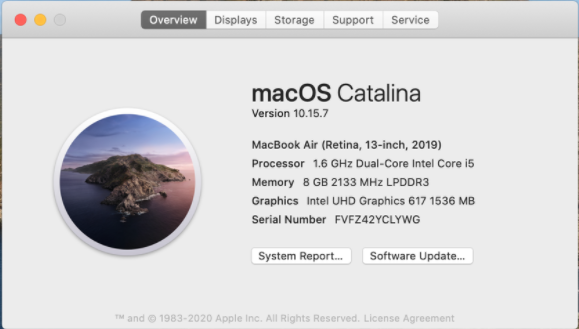
- Выберите «Обновление программного обеспечения» и установите все обновления, которые вы пропустили. Эти обновления macOS могут уже включать обновления для Safari.
Отключить расширения Safari
Это правда, что расширения Safari могут повысить вашу производительность и упростить выполнение задач. Но недостатком является то, что некоторые расширения не получают регулярных обновлений. И если у этих расширений есть проблемы, они могут привести к сбою Safari.
Если вы установили расширение, которое больше не обновляется, вы также можете отключить его. Вот как:
- Запустите Safari и откройте меню «Настройки».
- Перейдите на вкладку «Расширения» и снимите флажок рядом с расширением, которое вы хотите отключить. Вы также можете нажать «Удалить», если хотите удалить его.
Проблема № 2: Safari не отвечает
Представьте, что вы работаете над важным проектом. Внезапно Safari перестает отвечать. Если он не разморозится в течение одной минуты, попробуйте следующие решения.
Принудительно выйти из сафари
Если вы хотите просто закрыть Safari, так как он больше не отвечает, попробуйте принудительно закрыть его, выполнив следующие действия:
- Зайдите в меню Apple.
- Выберите Force Quit Finder.
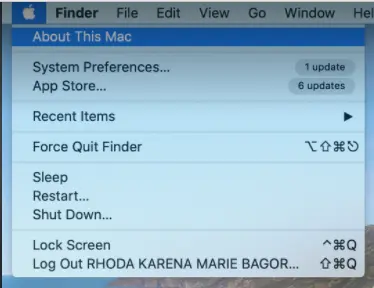
- Выберите Safari из списка приложений.
- Нажмите кнопку Force Quit и подтвердите свое действие.
- После этого подождите несколько секунд, прежде чем перезапустить Safari.
Удалить данные веб-сайта через Finder
Если браузер не запускается, есть еще один способ удалить историю и кеш Safari, не открывая его. Следуйте инструкциям здесь:
- Откройте Искатель.
- Перейдите в меню «Перейти» и выберите «Перейти к папке».
- Введите это местоположение в текстовое поле: ~/Library/Safari.
- Щелкните Перейти.
- Удалите все файлы, в именах которых есть «history.db».
- Сделайте то же самое с файлами, которые содержат «lastsession.plist» в своих именах.
Выйти из процессов, которые зависли
Если перезапуск приложения не устраняет проблему, возможно, существуют процессы, вызывающие зависание Safari. В этом случае попробуйте выйти из этих приложений через Activity Monitor.
Запустите Монитор активности и введите Safari в поле поиска. Теперь вы должны увидеть все запущенные процессы. На этом этапе Activity Monitor может выполнить быстрое диагностическое сканирование и сообщить вам, какие процессы не отвечают и, возможно, вызывают зависание Safari.
Если вы обнаружите какие-либо процессы, связанные с Safari, окрашенные в красный цвет, это может повлиять на производительность браузера. Дважды щелкните по ним и закройте их. Перезагрузите Mac и посмотрите, исчезла ли проблема.
Проблема № 3: Safari не запускается
Сафари все еще не работает? Тогда может быть сложно выполнить сброс. Хотя такое случается редко, но все же это можно исправить. И первое, что вы должны сделать, это запустить Монитор активности и найти, что мешает вашему браузеру запуститься. И, как предлагает предыдущее решение, завершите процессы красного цвета, если вы их найдете. После этого выполните полный сброс Safari.
Сбросить Сафари
Может не быть кнопки «Сбросить Safari», которая сразу же даст вам версию Safari по умолчанию. Однако вы можете использовать сторонний инструмент, который может сбросить ваше приложение всего за несколько кликов.
Вы можете выполнить быстрый поиск в Google, чтобы найти лучший инструмент сброса Safari для вашего Mac. Затем загрузите предпочитаемый инструмент и выполните сброс.
Очистите свой диск
Если Safari по-прежнему не запускается, возможны проблемы с производительностью вашего Mac. В этом случае вам необходимо очистить диск, чтобы оптимизировать его производительность и повысить безопасность.
Когда дело доходит до очистки диска, вы можете использовать сторонний инструмент для восстановления Mac, такой как Outbyte macAries. Он имеет множество расширенных функций, которые улучшают производительность системы, избавляются от неиспользуемых файлов, чтобы освободить место на диске, и сканируют на наличие проблем с безопасностью.
Проблема № 4: Safari не открывается из-за сообщения об ошибке
Это еще одна проблема с Safari: по сообщениям, некоторые пользователи не могут запустить Safari из-за сообщения об ошибке. Всякий раз, когда они пытаются открыть Safari, перед ними появляется сообщение об ошибке.
По их словам, ошибка стала появляться после установки того или иного обновления. В конце концов, они нашли решение. Перейдите в /System/Library/PrivateFrameworks через Finder и удалите файл MobileDevice.framework.
Войдите в безопасный режим
Если сообщение об ошибке продолжает появляться, попробуйте загрузить Mac в безопасном режиме. Выключите Mac и подождите около десяти секунд. При включении нажмите и удерживайте клавишу Shift. Это должно загрузить Mac в безопасном режиме.
Перейдя в безопасный режим, попробуйте запустить Safari. На этом этапе проблем быть не должно.
Используйте другой браузер
Если ни одно из вышеперечисленных решений не работает, возможно, вы захотите рассмотреть возможность использования другого браузера. Ведь проблемы с браузером в вашем случае могут оказаться неустранимыми. Так что лучше всего установить на Mac другой браузер.
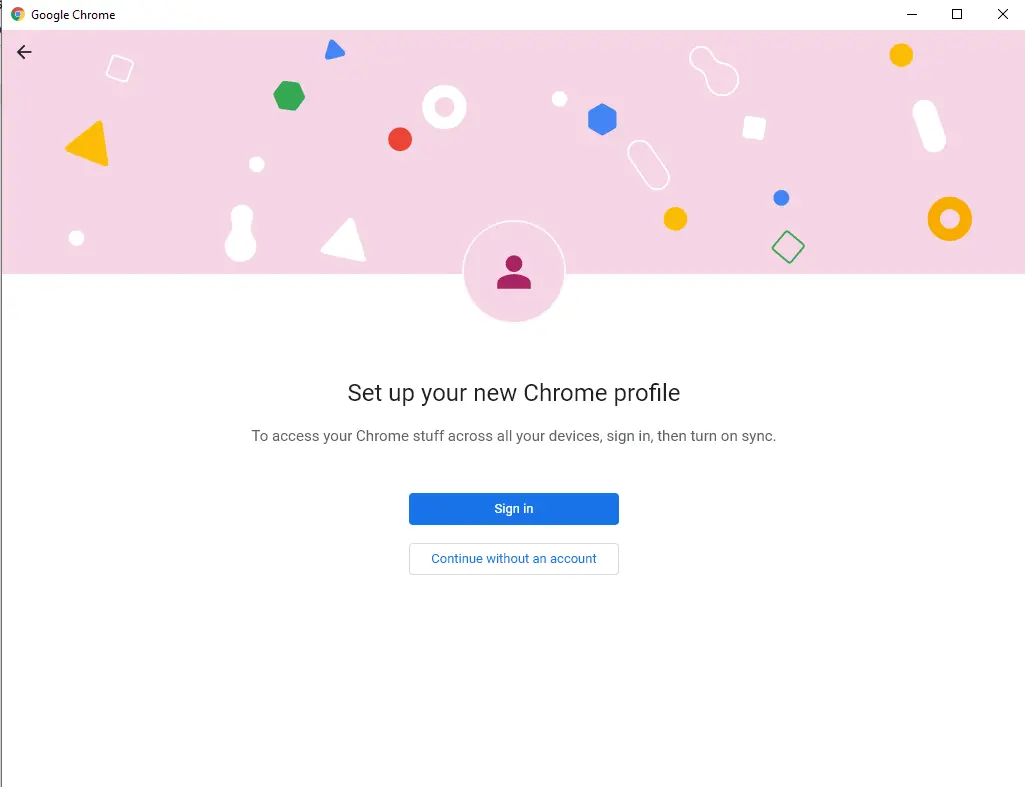
Например, вы можете использовать Google Chrome, если Safari барахлит или не загружается. Точно так же вы можете использовать Safari, если Google Chrome не работает на Mac.
Подведение итогов
Вот и все! Надеюсь, мы ответили на вопрос «Почему Safari не работает на моем Mac?» вопрос. Очевидно, что хотя Safari — отличное приложение, иногда оно может не работать по разным причинам. Если вы заметили, что Safari барахлит или начинает вести себя странно, немедленно очистите кеш и удалите данные веб-сайта. Вы также можете принудительно закрыть приложение или проверить монитор активности на наличие подсказок.
Знаете ли вы какие-либо другие способы исправить ошибку «Почему мой Safari не работает на Mac?» проблема? Мы приветствуем любые предложенные исправления. Пожалуйста, используйте раздел комментариев ниже.
Продолжить чтение






